条件ルールを使用して動的バンドルを作成する
学習の目的
この単元を完了すると、次のことができるようになります。
- 動的バンドルを使用するメリットとデメリットを説明する。
- 動的バンドルに含めるべき商品を特定する。
- 商品オプション項目を作成して商品データに基づいた絞り込みを有効化する。
- 動的バンドルで商品を選択するためのバンドル機能を作成する。
- 動的バンドルに表示される商品を制限する条件タイプのルールを作成する。
- デフォルトの検索条件ではなく省略可能な検索条件を使用するのが適切な状況を説明する。
動的バンドルが適するケース
バンドルは、セットで販売できる多くの商品を組み合わせることができるので、とても便利です。「Configurable Bundles in Salesforce CPQ (Salesforce CPQ の設定可能なバンドル)」モジュールで学習するように、バンドルの作成とはオプションレコードの作成を意味します。オプションとは、レーザープリンターとそのアクセサリのように、主要な商品と従属的な商品を結び付ける接着剤のような働きをします。
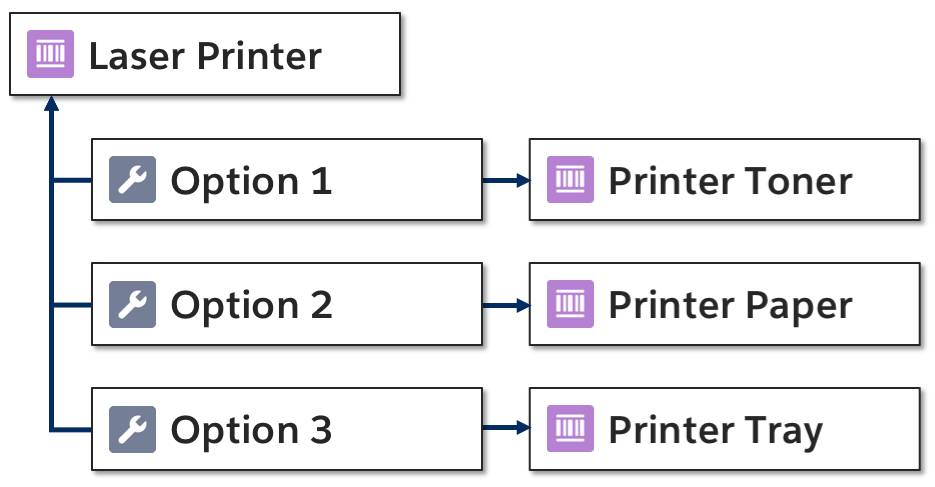
バンドルの構成を変更するには、新しいオプションを作成するか、または既存のオプションを削除する必要があります。バンドルが頻繁に変更されない場合は、バンドルの管理も簡単です。しかし、定期的に新しい商品をバンドルに追加したり、商品をバンドルから削除したりする場合は、管理が少し面倒になります。
もし、自動的に新しい関連商品を選んでバンドルに追加し、不要になった商品をバンドルから削除する手段があったらどんなに楽でしょう? この夢を実現してくれるのが動的バンドルです。
ダイナミックバンドルには、他の機能と同じように表示される特別な機能があります。この機能は、オプションのリストではなく、オプションを追加するためのリンクを表示します。
![[Upsells (アップセル)] セクションの [Add Options (オプションを追加)] が強調されている [Product Configuration (商品設定)] ページ](https://res.cloudinary.com/hy4kyit2a/f_auto,fl_lossy,q_70/learn/modules/product-rules-in-salesforce-cpq/make-a-dynamic-bundle-with-filter-rules/images/ja-JP/b4d7c7572a20a88ef7c78a6ebf13ef4c_eed-47-ce-0-8574-4-b-4-f-84-c-1-3-bc-2135-f-6-dcd.png)
リンクをクリックすると、ページが表示され、絞り込まれた短い商品リストから選択できます。言うなれば、バンドルに固有の小型の [Product Selection (商品の選択)] ページのようなものです。

営業担当は興味のある商品をチェックして [Add (追加)] ボタンをクリックします。すると元の設定ページに戻され、追加した商品が表示されます。
![[Upsells (アップセル)] セクションに商品が表示された [Product Configuration (商品設定)] ページ](https://res.cloudinary.com/hy4kyit2a/f_auto,fl_lossy,q_70/learn/modules/product-rules-in-salesforce-cpq/make-a-dynamic-bundle-with-filter-rules/images/ja-JP/d78355fef93cff321dd56f9710c52531_41949-e-83-66-b-3-437-a-9-ba-2-eb-97-ae-26-e-89-c.png)
動的バンドルの大きなメリットは、小型の [Product Selection (商品の選択)] ページにリストされた商品に対して商品オプションレコードを作成しないという点です。バンドルの構成が変更された場合には、このような「仮想オプション」を管理するほうがはるかに簡単です。ただし、1 つだけ重要な制限があります。オプションレコードを作成しませんので、仮想オプションの動作を制御することはできません。たとえば、通常のオプションなら最大数量を設定できますが、仮想オプションでは設定できません。そのため、動的バンドルはビジネスロジックを厳密に適用する必要のない商品に最適だと言えます。
製品の差別化
Telecommuter Workstation バンドルは動的な動作を設定するのによい候補です。シンプルなバンドルですが、アップセルに向いていないわけではありません。ワークステーションと相性の良いいくつかのアドオンのリストが必要だとしましょう。USB-C から USB への変換アダプターやヘッドフォン延長ケーブルなどです。
では、動的バンドルに含める商品をどうやって特定するのでしょうか? 製品コードや製品ファミリーには共通するデータがないため使用できません。その代わりに、商品レコードでカスタム項目を作成し、必要な商品でのみ項目を更新します。さて、ご推察のように、特別な組織では、すでにこれらの作業が完了しています。
CPQ が有効になっている組織では、商品に [Extras__c] というチェックボックス項目が追加されています。USB-C から USB への変換アダプターのように、このチェックボックスがすでにオンになっている商品もあります。
![[Extras__c] が強調表示されている [Products (商品)] タブ](https://res.cloudinary.com/hy4kyit2a/f_auto,fl_lossy,q_70/learn/modules/product-rules-in-salesforce-cpq/make-a-dynamic-bundle-with-filter-rules/images/ja-JP/5392a613d492798e149e9f462b9338e8_338254-ba-3-cc-7-49-ea-a-8-b-6-bde-2-f-66-d-4-bdc.png)
実際には、自分でカスタム項目を作成して好きな名前を付けます。また、チェックボックスである必要はありません。たとえば、選択リストなら絞り込みが容易です。
バックチャネルの設定
商品レコードに [Extras__c] が追加され、無事に最初のステップが完了しました。次のステップは少し奇妙に思えるかもしれませんが、絶対に必要です。商品オプションオブジェクトに対して Extras__c 項目を作成します。その理由は次のとおりです。CPQ は、小型の [Product Selection (商品の選択)] ページの仮想オプションリストを作成する際に、商品レコードのデータをリストにコピーします。Extras__c のデータもコピーさせたいのですが、データのコピー先が必要です。商品オプションオブジェクトに項目を作成することで、Extras__c データの場所がリストに確保されます。そうすることで初めて、必要な絞り込みが可能になります。
では、商品オプションオブジェクトに Extras__c 項目を作成しましょう。
-
 をクリックして [Setup (設定)] をクリックします。[Setup (設定)] ページが新しいタブで開きます。
をクリックして [Setup (設定)] をクリックします。[Setup (設定)] ページが新しいタブで開きます。 - [Object Manager (オブジェクトマネージャー)] をクリックします。
- [Product Option (商品オプション)] をクリックします。
- [Fields & Relationships (項目とリレーション)] をクリックします。
- [New (新規)] をクリックします。
- [Checkbox (チェックボックス)] をクリックします。
- [Next (次へ)] をクリックします。
- [Field Label (項目表示ラベル)] と [Field Name (項目名)] の両方に
「Extras」(追加) と入力します。
名前は、商品オブジェクトの項目と一致する必要があります。そうすることで、CPQ は仮想オプションリストにコピーする必要があるデータを識別できます。 - [Next (次へ)] をクリックします。
- [Next (次へ)] をクリックし、項目レベルのセキュリティはそのままにします。
-
[Save (保存)] をクリックします。
ブラウザータブを閉じて、Salesforce CPQ アプリケーションに戻ります。
いいですね。これで Extras__c データが仮想オプションリストに追加されましたので、検索条件として使用できます。
動的デュオの設定
動的バンドルは、特別な機能と特別な商品ルールのチームワークによって実現されます。両方を設定する必要がありますので、まずは Telecommuter Workstation バンドルで新しい機能を作成することから始めましょう。
- CPQ に戻り、ナビゲーションバーで、[Products (商品)] をクリックし、[All Products (すべての商品)] ビューを選択します。
- [Telecommuter Workstation] をクリックします。
- [Related (関連)] タブをクリックします。
- [Features (機能)] 関連リストで、[New (新規)] をクリックします。
- [Feature Name (機能名)] に
「Upsells」(アップセル) と入力します。 - [Min Options (最小オプション数)] に
0と入力します。 - [Number (数値)] に
50と入力します。 - [Option Selection Method (オプション選択方法)] で [Dynamic (動的)] を選択します。
この選択は、バンドルを動的にするためのカギです。 - [Save (保存)] をクリックします。
これで、Telecommuter Workstation の設定中に、ページの下に新しい機能が表示されるようになります。
ですが、まだこの時点では、[Add Options (オプションを追加)] をクリックすると、利用可能なすべての商品のリストが表示されてしまいます。[Extras (追加)] チェックボックスがオンになっている商品だけに絞り込む必要があります。さて、ここでいよいよ商品の絞り込みルールを作成します。
- ナビゲーションバーで、[Product Rules (商品ルール)] をクリックします。
- [New (新規)] をクリックします。
- [Product Rule Name (商品ルール名)] に
「Extras filter」(追加商品の絞り込み) と入力します。 - [Type (種別)] で [Filter (検索条件)] を選択します。
- [Scope (範囲)] で [Product (商品)] を選択します。
- [Evaluation Event (評価イベント)] で [Load (読み込み)] を選択します。
絞り込みルールは、設定ページが最初に読み込まれたときに仮想オプションリストを 1 回だけ更新します。設定中の変更に応じてリストを更新することはできません。 - [有効] チェックボックスをオンにします。
- [Conditions Met (一致条件)] で [All (すべて)] を選択します。
- [Save (保存)] をクリックします。
次に、実際に絞り込みを行うアクションを作成します。
- [Actions (アクション)] 関連リストで、[New (新規)] をクリックします。
- [Type (種別)] で [Default Filter (デフォルトの検索条件)] を選択します。
デフォルトの検索条件と省略可能な検索条件の違いについては後ほど説明します。 - [Filter Field (条件項目)] で [Extras__c] を選択します。
これまでと同じように、時間を節約するために Extras__c はすでに選択リストに追加してあります。自分で絞り込みルールを作成するときには、自分自身のカスタム項目を追加する必要があります。 - [Operator (演算子)] で、[equals (次の文字列と一致する)] を選択します。
- [Filter Value (検索条件値)] に
「true」と入力します。 - [Save (保存)] をクリックします。
最後に、Telecommuter Workstation バンドルの [Upsells (アップセル)] セクションで仮想オプションを絞り込むことを CPQ に指示するためのルールを作成する必要があります。
- [Configuration Rules (設定ルール)] 関連リストで、[New (新規)] をクリックします。
- [有効] チェックボックスをオンにします。
- [Product (商品)] で [Telecommuter Workstation] を探して選択します。
- [Product Feature (商品機能)] で [Upsells (アップセル)] を探して選択します。
このステップでは、先ほど設定した特別な動的選択機能にルールを接続します。 - [Save (保存)] をクリックします。
これで動的バンドルは完成です。苦労しましたが、それだけの価値はあります。では、事前に作成してある見積でテストしてみましょう。
- ナビゲーションバーで、[Quotes (見積)] をクリックし、[All (すべて)] リストビューを選択します。
- [Q-00044] をクリックします。
- [Edit Lines (品目の編集)] をクリックします。
- [Add Products (商品を追加)] をクリックします。
- [Telecommuter Workstation] のチェックボックスをオンにします。
- [選択] をクリックします。
-
[Add Options (オプションを追加)] をクリックします。
ここでは、Trailhead チームが追加オプションとして登録した 5 つの製品のみの短いリストが表示されます。上手く行きました。
[Extras (追加)] チェックボックスをオンにしてリストにない商品を更新すると、その商品が、次回のバンドル設定時に小型の [Product Selection (商品の選択)] ページに表示されます。バンドルで新しい商品オプションレコードを作成するよりも、1 つのチェックボックスをオンにするだけのほうがずっと簡単です。
デフォルトの検索条件と省略可能な検索条件
小型の [Product Selection (商品の選択)] ページには検索条件ペインを開くボタンがあることには、すでに気が付いているかも知れません。
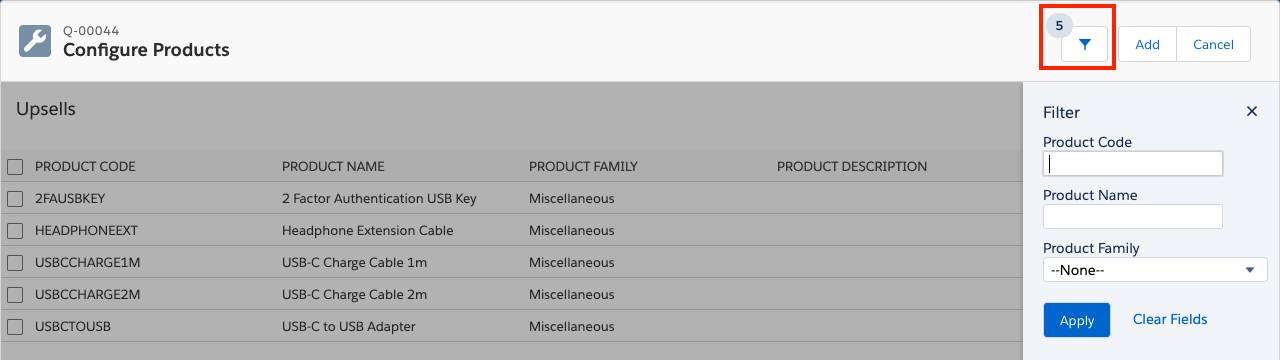
この商品ルールでは、アクションの種別項目でデフォルトの検索条件を使用するように設定してあります。そのため、営業担当が検索条件ペインの [Clear Field (項目をクリア)] リンクをクリックしても、[Extras__c] 検索条件は有効なままで、リストは最初の 5 つの製品だけに制限されます。一方、種別項目で省略可能な検索条件を選択した場合は、[Clear Field (項目をクリア)] リンクすると [Extras__c] 検索条件もクリアされ、カタログのすべての商品がリストに表示されてしまいます。ですので、自分で検索条件を作成する場合には、よく考えて検索条件の種別を選択してください。
商品ルールで絞り込みアクションを使用することで、仮想オプションをすばやくバンドルに取り込むことができ、長期に亘って容易な管理を維持できます。条件ルールに加えて、アラートルール、入力規則、そして選択ルールを活用することで、営業担当が正確な見積を作成できる環境を整えることができます。
